NetApp Ransomware Resilience 사용하여 랜섬웨어 공격으로부터 복구(사고가 해결된 후)
 변경 제안
변경 제안


워크로드가 "복원 필요"로 표시된 후 NetApp Ransomware Resilience 실제 복구 지점(RPA)을 권장하고 충돌 방지 복구를 위한 워크플로를 조정합니다.
-
애플리케이션이나 VM이 SnapCenter 에서 관리되는 경우 Ransomware Resilience는 애플리케이션 일관성 또는 VM 일관성 프로세스를 사용하여 애플리케이션이나 VM을 이전 상태 및 마지막 트랜잭션으로 복원합니다. 애플리케이션 또는 VM 일관성 복원은 캐시나 I/O 작업에 있는 데이터 등 저장소에 들어가지 않은 모든 데이터를 볼륨의 데이터에 추가합니다.
-
애플리케이션이나 VM이 SnapCenter 에서 관리되지 않고 NetApp Backup and Recovery 또는 Ransomware Resilience에서 관리되는 경우, Ransomware Resilience는 충돌 시에도 일관된 복원을 수행합니다. 즉, 시스템이 충돌한 경우와 같이 동일한 시점에 볼륨에 있던 모든 데이터가 복원됩니다.
모든 볼륨, 특정 볼륨 또는 특정 파일을 선택하여 작업 부하를 복원할 수 있습니다.

|
작업 부하 복구는 실행 중인 작업 부하에 영향을 줄 수 있습니다. 적절한 이해 관계자와 함께 복구 프로세스를 조정해야 합니다. |
작업 부하에는 다음 복원 상태 중 하나가 있을 수 있습니다.
-
복구 필요: 작업 부하를 복구해야 합니다.
-
진행 중: 현재 복구 작업이 진행 중입니다.
-
복구됨: 작업 부하가 복구되었습니다.
-
실패: 작업 부하 복원 프로세스를 완료할 수 없습니다.
복구할 준비가 된 작업 부하 보기
"복원 필요" 복구 상태에 있는 워크로드를 검토합니다.
-
다음 중 하나를 수행하세요.
-
대시보드에서 알림 창의 "복원 필요" 총계를 검토하고 *모두 보기*를 선택합니다.
-
메뉴에서 *복구*를 선택합니다.
-
-
복구 페이지에서 작업 부하 정보를 검토하세요.
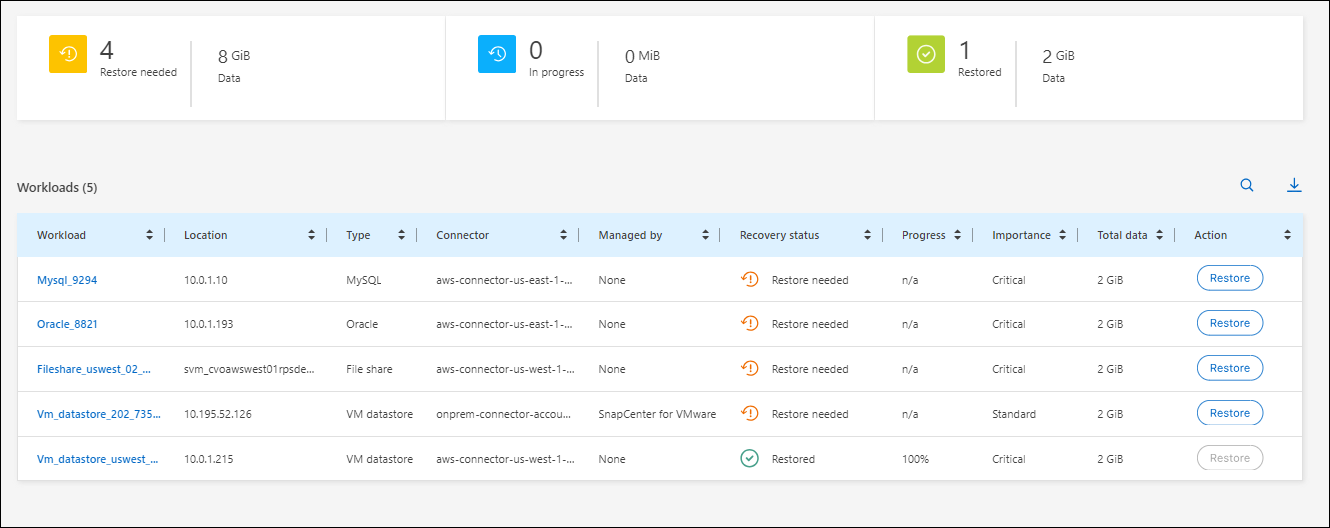
SnapCenter 에서 관리하는 작업 부하 복원
랜섬웨어 복원력을 사용하면 스토리지 관리자는 권장 복원 지점이나 기본 복원 지점에서 워크로드를 복원하는 가장 좋은 방법을 결정할 수 있습니다.
복원이 필요한 경우 애플리케이션 상태가 변경됩니다. 백업에 제어 파일이 포함되어 있는 경우, 해당 제어 파일에서 애플리케이션이 이전 상태로 복원됩니다. 복원이 완료되면 애플리케이션이 읽기-쓰기 모드로 열립니다.
필수 콘솔 역할 이 작업을 수행하려면 조직 관리자, 폴더 또는 프로젝트 관리자, 랜섬웨어 복원력 관리자 역할이 필요합니다. "NetApp Console 의 랜섬웨어 복원력 역할에 대해 알아보세요" .
-
랜섬웨어 복원력에서 *복구*를 선택합니다.
-
복구 페이지에서 작업 부하 정보를 검토하세요.
-
"복원 필요" 상태의 작업 부하를 선택하세요.
-
복원하려면 *복원*을 선택하세요.
-
복원 범위: 애플리케이션 일관성(또는 VM용 SnapCenter 의 경우 복원 범위는 "VM별")
-
출처: 자세한 내용을 보려면 출처 옆에 있는 아래쪽 화살표를 선택하세요. 데이터를 복원하는 데 사용할 복원 지점을 선택하세요.
랜섬웨어 복원력은 사고 직전의 최신 백업을 최상의 복원 지점으로 식별하고 "권장" 표시를 표시합니다. -
목적지: 목적지 옆에 있는 아래쪽 화살표를 선택하면 자세한 내용을 볼 수 있습니다.
-
원래 위치나 대체 위치를 선택하세요.
-
시스템을 선택하세요.
-
저장소 VM을 선택합니다.
-
-
원래 대상에 작업 부하를 복원할 충분한 공간이 없는 경우 "임시 저장소" 행이 나타납니다. 워크로드 데이터를 복원하기 위해 임시 저장소를 선택할 수 있습니다. 복구된 데이터는 임시 저장소에서 원래 위치로 복사됩니다. 임시 저장소 행에서 *아래쪽 화살표*를 클릭하고 대상 클러스터, 저장소 VM 및 로컬 계층을 설정합니다.
-
*저장*을 선택하세요.
-
*다음*을 선택하세요.
-
선택 사항을 검토하세요.
-
*복원*을 선택하세요.
-
상단 메뉴에서 *복구*를 선택하면 복구 페이지에서 작업 부하를 검토할 수 있습니다. 복구 페이지에서는 작업 상태가 여러 상태로 이동합니다.
SnapCenter 에서 관리하지 않는 작업 부하 복원
랜섬웨어 복원력을 사용하면 스토리지 관리자는 권장 복원 지점이나 기본 복원 지점에서 워크로드를 복원하는 가장 좋은 방법을 결정할 수 있습니다.
필수 콘솔 역할 이 작업을 수행하려면 조직 관리자, 폴더 또는 프로젝트 관리자, 랜섬웨어 복원력 관리자 역할이 필요합니다. "NetApp Console 의 랜섬웨어 복원력 역할에 대해 알아보세요" .
보안 스토리지 관리자는 다양한 수준에서 데이터를 복구할 수 있습니다.
-
모든 볼륨 복구
-
볼륨 수준이나 파일 및 폴더 수준에서 애플리케이션을 복구합니다.
-
볼륨 수준, 디렉토리 또는 파일/폴더 수준에서 파일 공유를 복구합니다.
-
VM 수준에서 데이터 저장소로부터 복구합니다.
프로세스는 작업 유형에 따라 다릅니다.
-
랜섬웨어 복원력 메뉴에서 *복구*를 선택합니다.
-
복구 페이지에서 작업 부하 정보를 검토하세요.
-
"복원 필요" 상태의 작업 부하를 선택하세요.
-
복원하려면 *복원*을 선택하세요.
-
복원 범위: 완료하려는 복원 유형을 선택하세요.
-
모든 권
-
볼륨별로
-
파일별: 복원할 폴더나 단일 파일을 지정할 수 있습니다.
SAN 워크로드의 경우 워크로드별로만 복원할 수 있습니다.
최대 100개의 파일이나 하나의 폴더를 선택할 수 있습니다. -
-
애플리케이션, 볼륨 또는 파일 중 무엇을 선택했는지에 따라 다음 절차 중 하나를 계속 진행하세요.
모든 볼륨 복원
-
랜섬웨어 복원력 메뉴에서 *복구*를 선택합니다.
-
"복원 필요" 상태의 작업 부하를 선택하세요.
-
복원하려면 *복원*을 선택하세요.
-
복원 페이지의 복원 범위에서 *모든 볼륨*을 선택합니다.
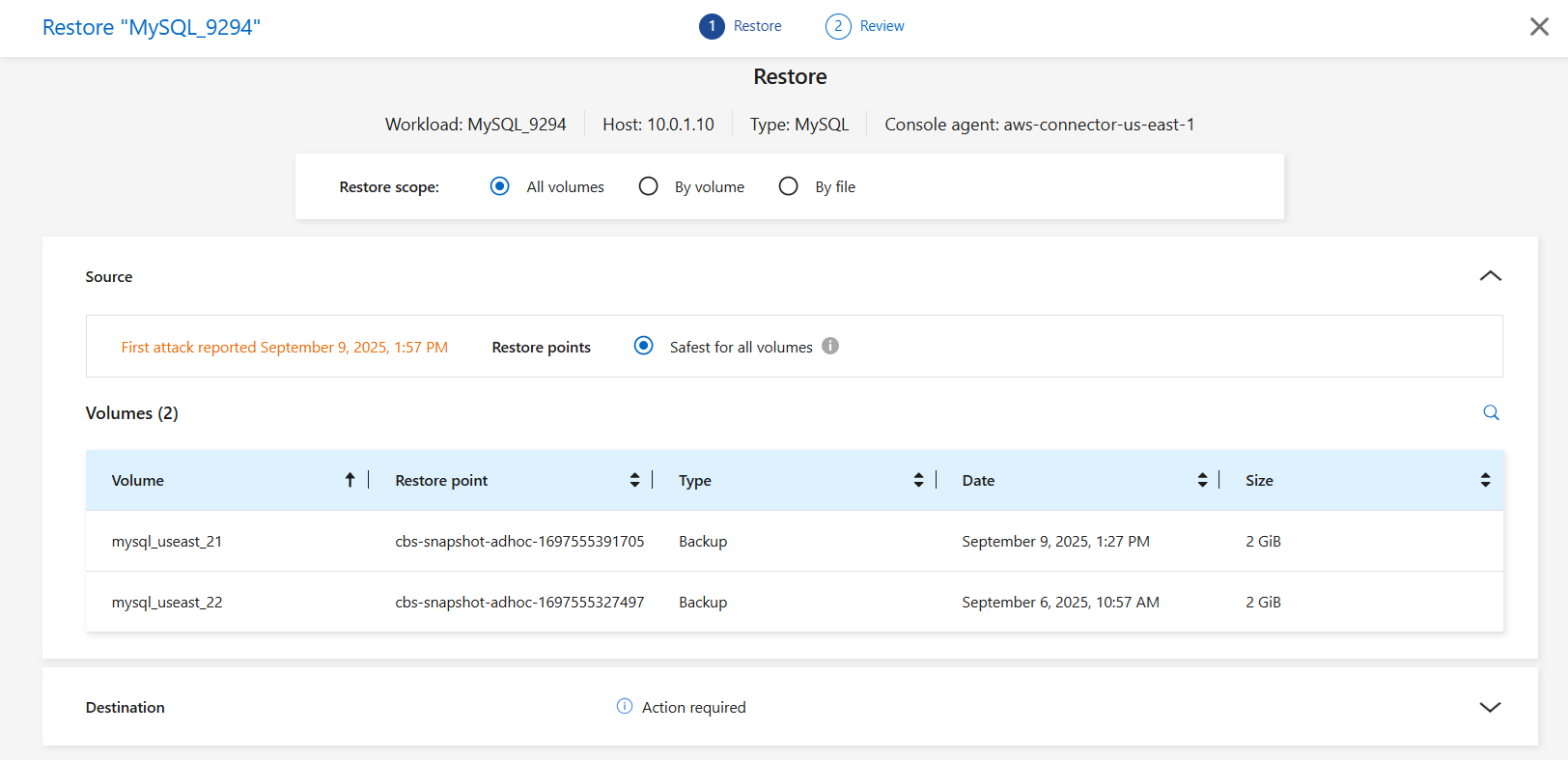
-
출처: 자세한 내용을 보려면 출처 옆에 있는 아래쪽 화살표를 선택하세요.
-
데이터를 복원하는 데 사용할 복원 지점을 선택하세요.
랜섬웨어 복원력은 사고 직전의 최신 백업을 최상의 복원 지점으로 식별하고 "모든 볼륨에 가장 안전함"이라는 표시를 보여줍니다. 즉, 첫 번째 볼륨에 대한 첫 번째 공격이 감지되기 전에 모든 볼륨이 복사본으로 복원된다는 의미입니다.
-
-
목적지: 목적지 옆에 있는 아래쪽 화살표를 선택하면 자세한 내용을 볼 수 있습니다.
-
시스템을 선택하세요.
-
저장소 VM을 선택합니다.
-
집계를 선택하세요.
-
모든 새 볼륨에 추가될 볼륨 접두사를 변경합니다.
새로운 볼륨 이름은 접두사 + 원래 볼륨 이름 + 백업 이름 + 백업 날짜로 표시됩니다.
-
-
*저장*을 선택하세요.
-
*다음*을 선택하세요.
-
선택 사항을 검토하세요.
-
*복원*을 선택하세요.
-
상단 메뉴에서 *복구*를 선택하면 복구 페이지에서 작업 부하를 검토할 수 있습니다. 복구 페이지에서는 작업 상태가 여러 상태로 이동합니다.
볼륨 수준에서 애플리케이션 작업 부하 복원
-
랜섬웨어 복원력 메뉴에서 *복구*를 선택합니다.
-
"복원 필요" 상태의 애플리케이션 워크로드를 선택합니다.
-
복원하려면 *복원*을 선택하세요.
-
복원 페이지의 복원 범위에서 *볼륨별*을 선택합니다.
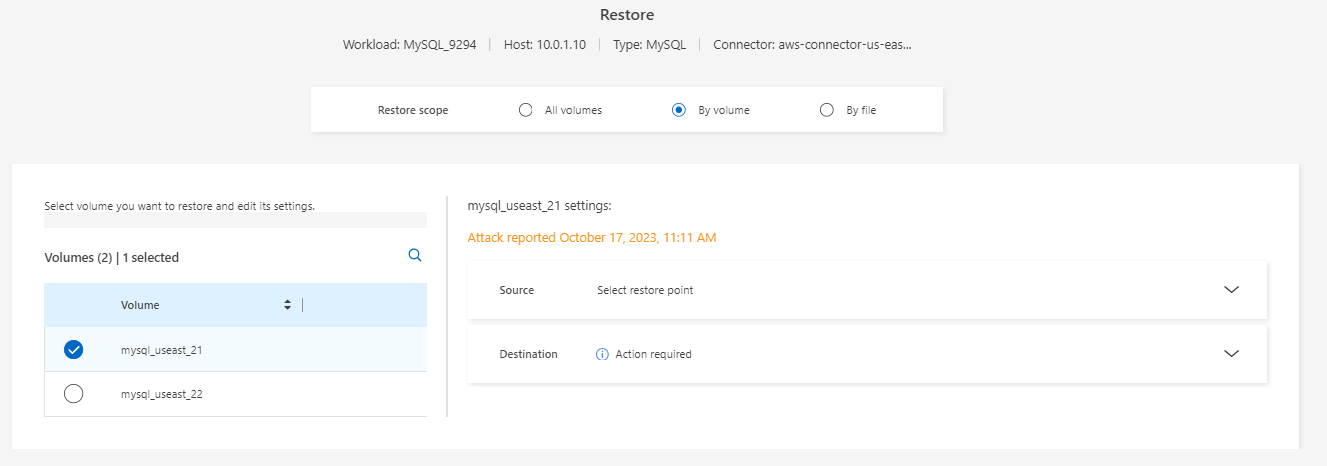
-
볼륨 목록에서 복원하려는 볼륨을 선택합니다.
-
출처: 자세한 내용을 보려면 출처 옆에 있는 아래쪽 화살표를 선택하세요.
-
데이터를 복원하는 데 사용할 복원 지점을 선택하세요.
랜섬웨어 복원력은 사고 직전의 최신 백업을 최상의 복원 지점으로 식별하고 "권장" 표시를 표시합니다.
-
-
목적지: 목적지 옆에 있는 아래쪽 화살표를 선택하면 자세한 내용을 볼 수 있습니다.
-
시스템을 선택하세요.
-
저장소 VM을 선택합니다.
-
집계를 선택하세요.
-
새로운 볼륨 이름을 검토합니다.
새로운 볼륨 이름은 원래 볼륨 이름 + 백업 이름 + 백업 날짜로 표시됩니다.
-
-
*저장*을 선택하세요.
-
*다음*을 선택하세요.
-
선택 사항을 검토하세요.
-
*복원*을 선택하세요.
-
상단 메뉴에서 *복구*를 선택하면 복구 페이지에서 작업 부하를 검토할 수 있습니다. 복구 페이지에서는 작업 상태가 여러 상태로 이동합니다.
파일 수준에서 애플리케이션 작업 부하 복원
파일 수준에서 애플리케이션 워크로드를 복원하기 전에 영향을 받은 파일 목록을 볼 수 있습니다. 영향을 받은 파일 목록을 다운로드하려면 알림 페이지에 접속하세요. 그런 다음 복구 페이지를 사용하여 목록을 업로드하고 복원할 파일을 선택합니다.
파일 수준에서 애플리케이션 작업 부하를 동일하거나 다른 시스템으로 복원할 수 있습니다.
알림 페이지를 사용하여 영향을 받은 파일 목록을 검색하세요.

|
볼륨에 여러 개의 알림이 있는 경우 각 알림에 대해 영향을 받는 파일의 CSV 목록을 다운로드해야 합니다. |
-
랜섬웨어 복원력 메뉴에서 *알림*을 선택합니다.
-
알림 페이지에서 결과를 작업 부하별로 정렬하여 복원하려는 애플리케이션 작업 부하에 대한 알림을 표시합니다.
-
해당 작업 부하에 대한 알림 목록에서 알림을 선택합니다.
-
해당 알림에 대해 단일 사건을 선택하세요.
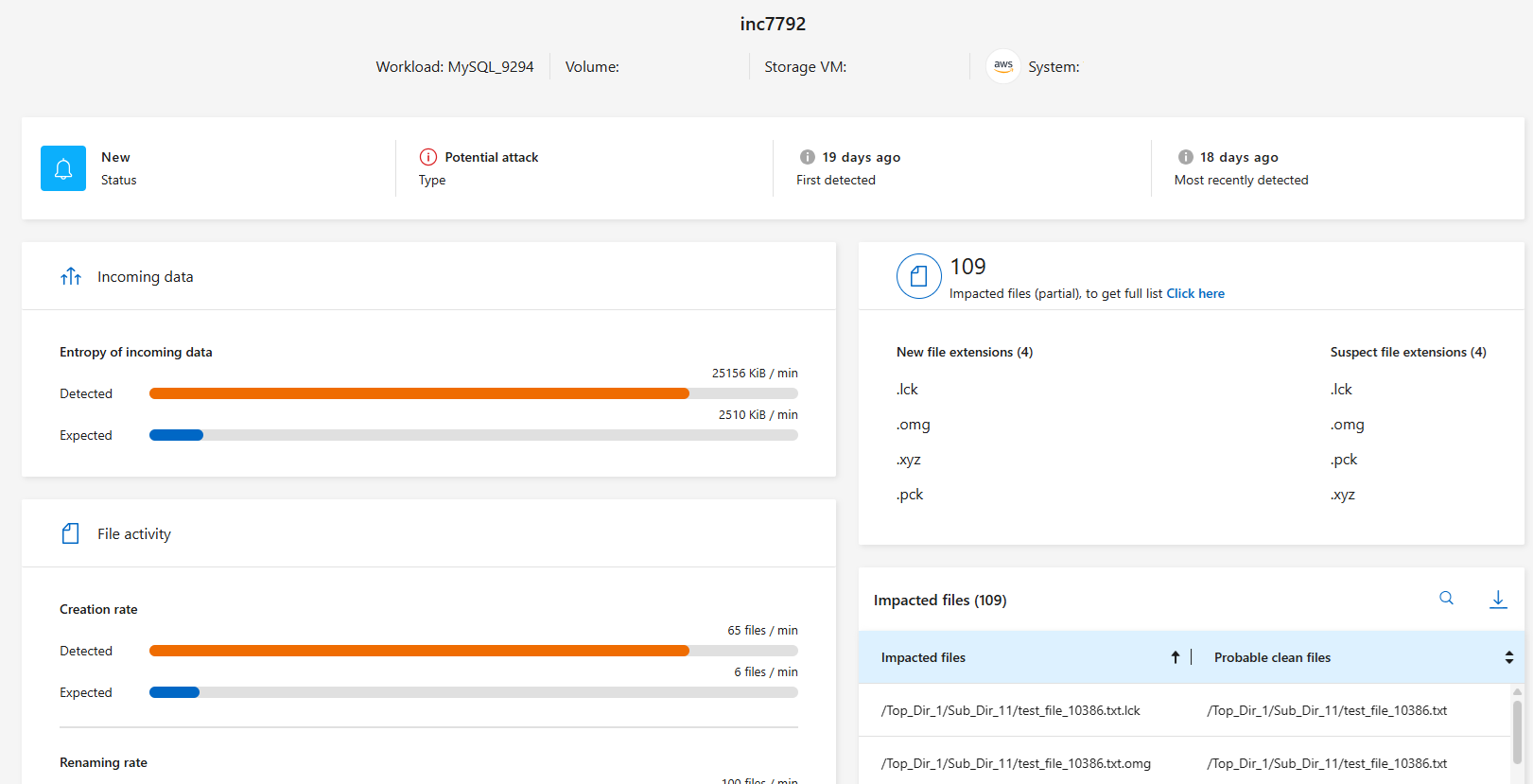
-
전체 파일 목록을 보려면 영향을 받은 파일 창 상단에 있는 *여기를 클릭*을 선택하세요.
-
해당 사건에 대해 다운로드 아이콘을 선택하고 영향을 받은 파일 목록을 CSV 형식으로 다운로드하세요.
-
랜섬웨어 복원력 메뉴에서 *복구*를 선택합니다.
-
"복원 필요" 상태의 애플리케이션 워크로드를 선택합니다.
-
복원하려면 *복원*을 선택하세요.
-
복원 페이지의 복원 범위에서 *파일별*을 선택합니다.
-
볼륨 목록에서 복원하려는 파일이 들어 있는 볼륨을 선택합니다.
-
복원 지점: 자세한 내용을 보려면 복원 지점 옆에 있는 아래쪽 화살표를 선택하세요. 데이터를 복원하는 데 사용할 복원 지점을 선택하세요.
복원 지점 창의 이유 열에는 스냅샷 또는 백업의 이유가 "예약됨" 또는 "랜섬웨어 사고에 대한 자동 대응"으로 표시됩니다. -
파일:
-
자동으로 파일 선택: Ransomware Resilience가 복구할 파일을 선택하도록 합니다.
-
파일 목록 업로드: 알림 페이지에서 받았거나 본인이 가지고 있는 영향을 받은 파일 목록이 포함된 CSV 파일을 업로드하세요. 한 번에 최대 10,000개의 파일을 복원할 수 있습니다.
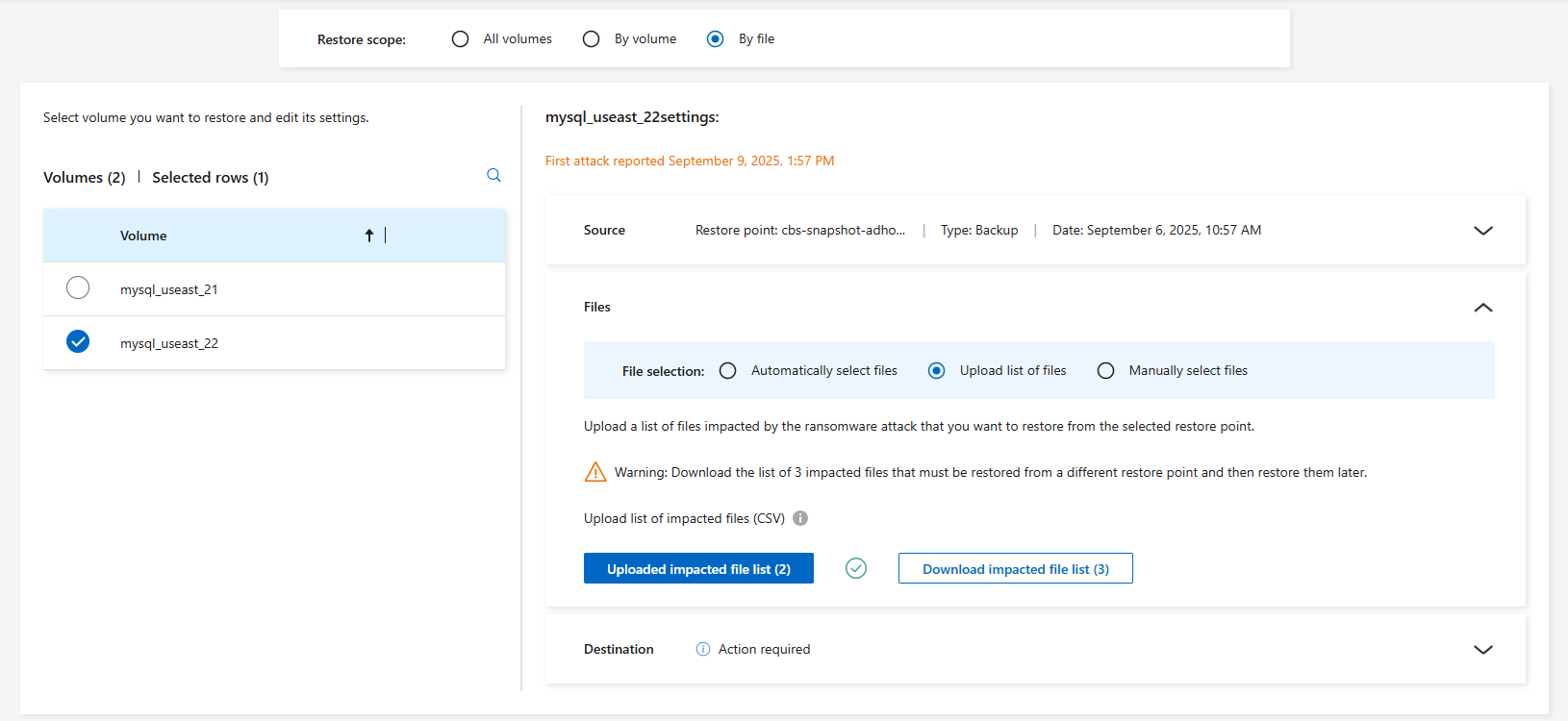
-
수동으로 파일 선택: 최대 10,000개의 파일이나 단일 폴더를 선택하여 복원합니다.
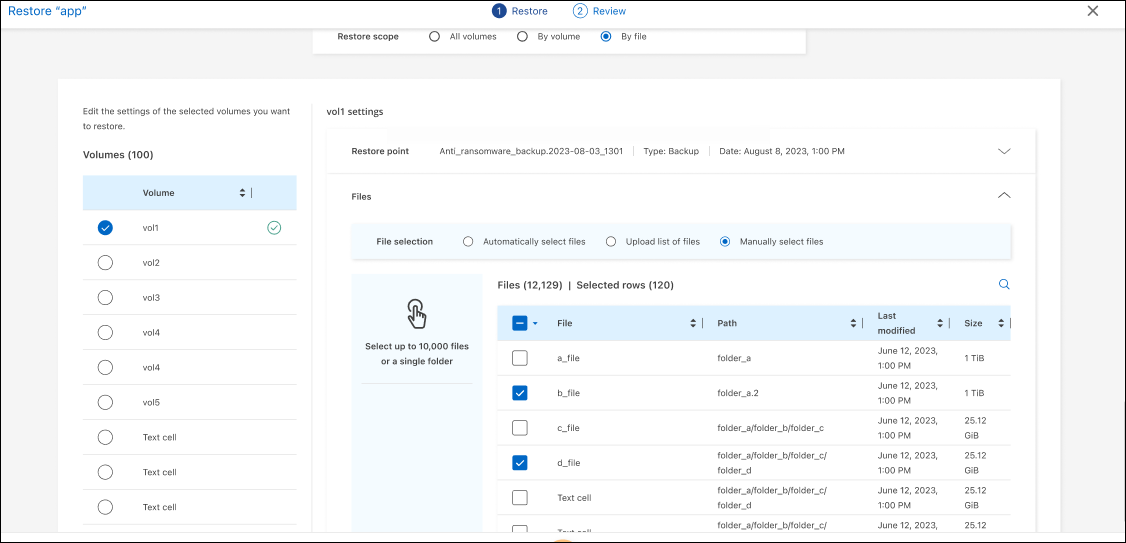
선택한 복원 지점을 사용하여 복원할 수 없는 파일이 있는 경우 복원할 수 없는 파일 수를 나타내는 메시지가 나타나고 *영향을 받은 파일 목록 다운로드*를 선택하여 해당 파일 목록을 다운로드할 수 있습니다. -
-
목적지: 목적지 옆에 있는 아래쪽 화살표를 선택하면 자세한 내용을 볼 수 있습니다.
-
데이터를 복원할 위치를 선택합니다. 원래 위치 또는 사용자가 지정할 수 있는 대체 위치입니다.
원본 파일이나 디렉토리는 복원된 데이터로 덮어쓰여지지만, 새 이름을 지정하지 않는 한 원본 파일과 폴더 이름은 동일하게 유지됩니다. -
시스템을 선택하세요.
-
저장소 VM을 선택합니다.
-
선택적으로 경로를 입력하세요.
복원 경로를 지정하지 않으면 파일은 최상위 디렉토리의 새 볼륨에 복원됩니다. -
복원된 파일이나 디렉토리의 이름을 현재 위치와 같은 이름으로 할지, 아니면 다른 이름으로 할지 선택합니다.
-
-
*다음*을 선택하세요.
-
선택 사항을 검토하세요.
-
*복원*을 선택하세요.
-
상단 메뉴에서 *복구*를 선택하면 복구 페이지에서 작업 부하를 검토할 수 있습니다. 복구 페이지에서는 작업 상태가 여러 상태로 이동합니다.
파일 공유 또는 데이터 저장소 복원
-
복원할 파일 공유 또는 데이터 저장소를 선택한 후 복원 페이지의 복원 범위에서 *볼륨별*을 선택합니다.
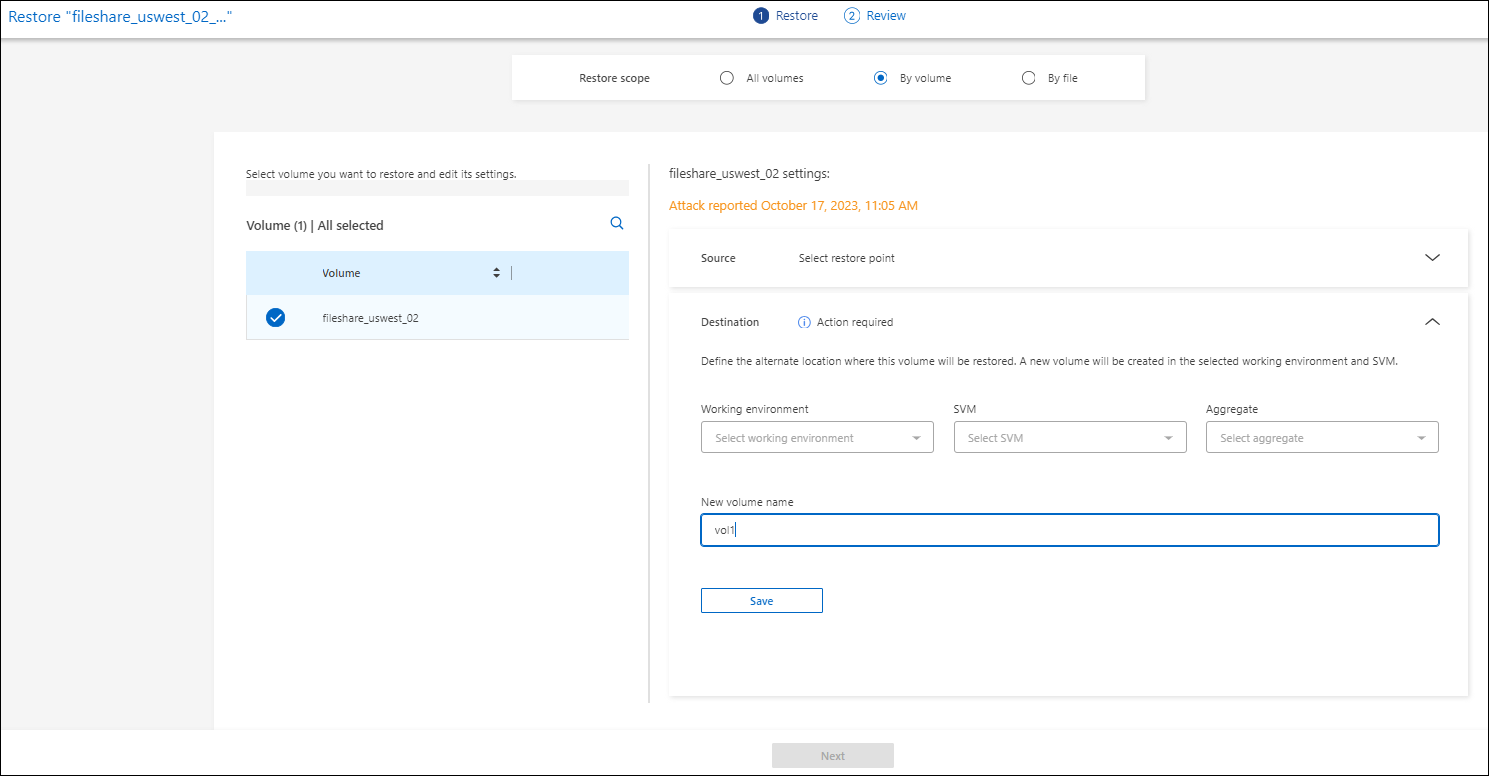
-
볼륨 목록에서 복원하려는 볼륨을 선택합니다.
-
출처: 자세한 내용을 보려면 출처 옆에 있는 아래쪽 화살표를 선택하세요.
-
데이터를 복원하는 데 사용할 복원 지점을 선택하세요.
랜섬웨어 복원력은 사고 직전의 최신 백업을 최상의 복원 지점으로 식별하고 "권장" 표시를 표시합니다.
-
-
목적지: 목적지 옆에 있는 아래쪽 화살표를 선택하면 자세한 내용을 볼 수 있습니다.
-
데이터를 복원할 위치를 선택합니다. 원래 위치 또는 사용자가 지정할 수 있는 대체 위치입니다.
원본 파일이나 디렉토리는 복원된 데이터로 덮어쓰여지지만, 새 이름을 지정하지 않는 한 원본 파일과 폴더 이름은 동일하게 유지됩니다. -
시스템을 선택하세요.
-
저장소 VM을 선택합니다.
-
선택적으로 경로를 입력하세요.
복원 경로를 지정하지 않으면 파일은 최상위 디렉토리의 새 볼륨에 복원됩니다.
-
-
*저장*을 선택하세요.
-
선택 사항을 검토하세요.
-
*복원*을 선택하세요.
-
메뉴에서 *복구*를 선택하면 복구 페이지에서 작업 부하를 검토할 수 있습니다. 복구 페이지에서는 작업 상태가 여러 상태로 이동합니다.
VM 수준에서 VM 파일 공유 복원
복원할 VM을 선택한 후 복구 페이지에서 다음 단계를 계속 진행합니다.
-
출처: 자세한 내용을 보려면 출처 옆에 있는 아래쪽 화살표를 선택하세요.
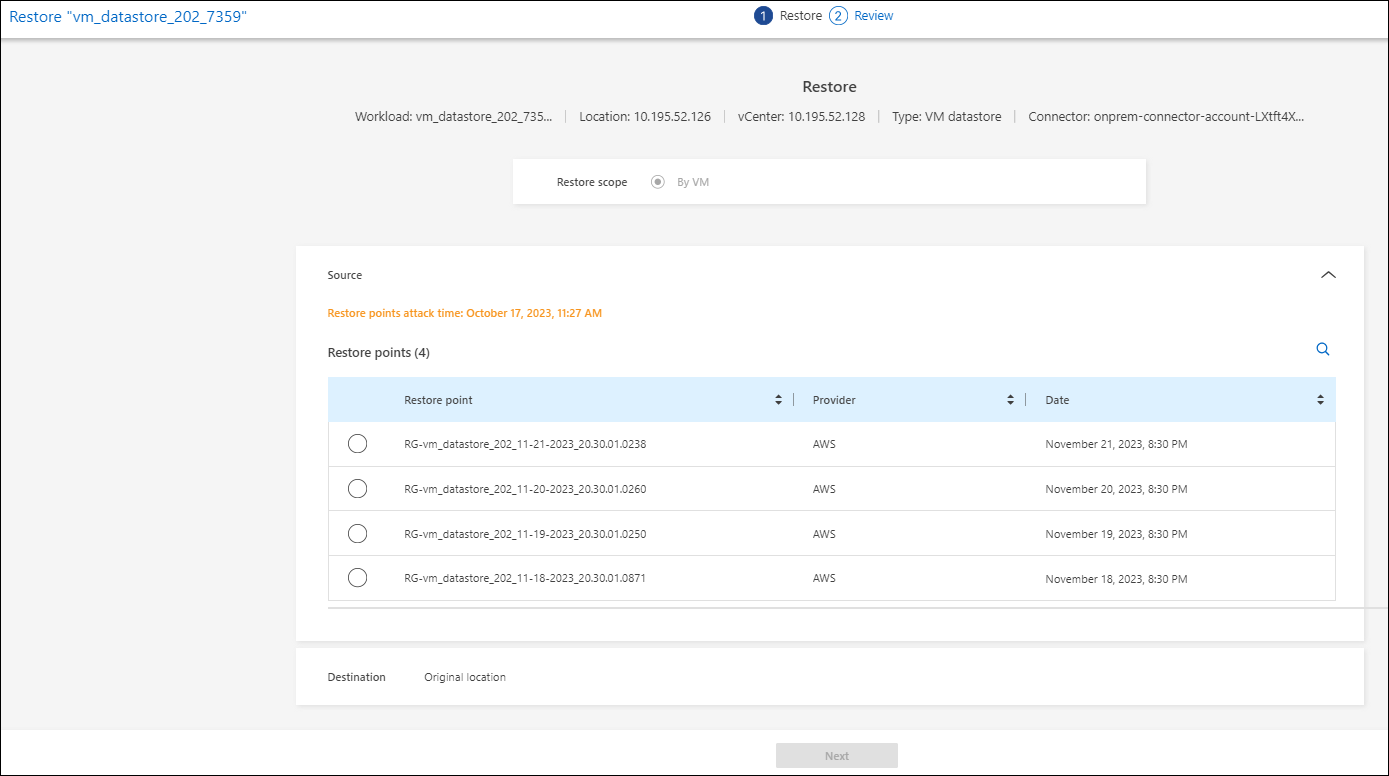
-
데이터를 복원하는 데 사용할 복원 지점을 선택하세요.
-
목적지: 원래 위치로.
-
*다음*을 선택하세요.
-
선택 사항을 검토하세요.
-
*복원*을 선택하세요.
-
메뉴에서 *복구*를 선택하면 복구 페이지에서 작업 부하를 검토할 수 있습니다. 복구 페이지에서는 작업 상태가 여러 상태로 이동합니다.




